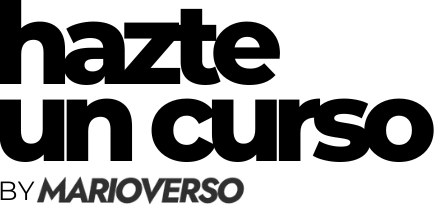Curso de ChatGPT Imagen: visualiza, crea y edita imágenes con IA (sin necesidad de Photoshop)

Domina ChatGPT Imagen: visualiza, crea y edita imágenes con IA (sin necesidad de Photoshop)
¿Te imaginas poder leer una imagen con inteligencia artificial? ¿O crear ilustraciones únicas con solo escribir una frase? ¿Y si pudieras editar una imagen sin tocar Photoshop?
La nueva funcionalidad visual de ChatGPT lo hace posible.
Y este curso está diseñado para que la domines, paso a paso, sin tecnicismos y con ejemplos reales. Aprenderás a leer, generar y editar imágenes con IA… y a usar todo ese poder en tu trabajo diario como creador, marketer, diseñador o profesional digital.
Sigue leyendo porque te voy a enseñar cómo dominar esta nueva forma de crear y editar contenido visual con IA, sin conocimientos previos de diseño ni programas complicados.
¿Para quién es este curso?
- Personas que no saben usar Photoshop pero quieren editar imágenes fácilmente.
- Creadores de contenido, marketers y diseñadores que quieren ahorrar tiempo.
- Profesionales que ya usan ChatGPT y no sabían que también puede trabajar con imágenes.
- Profesores, formadores y estudiantes que quieren crear contenido visual sin complicarse.
¿Qué vas a aprender?
✅ Leer y analizar imágenes con IA: textos, gráficos, objetos.
✅ Generar imágenes desde cero con descripciones.
✅ Editar imágenes sin Photoshop: borrar, cambiar, transformar.
✅ Comparar ChatGPT Imagen con DALL·E y Photoshop.
✅ Usar imágenes IA en tus presentaciones, redes, cursos y campañas.
✅ Crear un flujo visual ágil, rápido y potente con inteligencia artificial.
Contenido del curso
- Introducción a ChatGPT Imagen
Qué es, cómo funciona y por qué es una revolución. - Leer imágenes con IA
Analiza capturas, diseños, textos y elementos visuales. - Generar imágenes desde texto
Aprende a escribir prompts para crear imágenes potentes. - Editar imágenes con IA (sin Photoshop)
Cambia fondos, borra objetos, genera variaciones visuales con solo escribirlo. - Comparativa: ChatGPT Imagen vs. DALL·E vs. Photoshop
¿Qué puedes hacer con cada herramienta? ¿Cuál necesitas? - Aplicaciones reales
Marketing visual, presentaciones, contenidos para redes, ilustraciones para blogs y más. - Derechos, ética y buenas prácticas
Cómo usar imágenes IA de forma legal y responsable.
Bonus incluidos
✨ Guía de prompts visuales creativos
🧪 Laboratorio visual con ejercicios reales
🎥 Vídeos paso a paso
💬 Comunidad de soporte
🔓 Acceso para siempre + actualizaciones
Testimonios reales
“Nunca usé Photoshop, pero con ChatGPT Imagen ya edito y creo imágenes únicas. Increíble.”
— Laura C., creadora de contenido
“Enseño diseño gráfico y ahora mis alumnos pueden experimentar sin instalar nada. Este curso me ha dado muchas ideas.”
— David M., docente
“Uso ChatGPT todos los días… ¡y no sabía que podía hacer todo esto con imágenes! Es otro nivel.”
— Pedro R., marketer digital